La Case Box (Clinic) o Work Box (Lab) muestra todos los casos que el usuario ha creado en la aplicación Medit Link. Puede ver los archivos a través de un navegador web sin necesidad de instalar un programa aparte.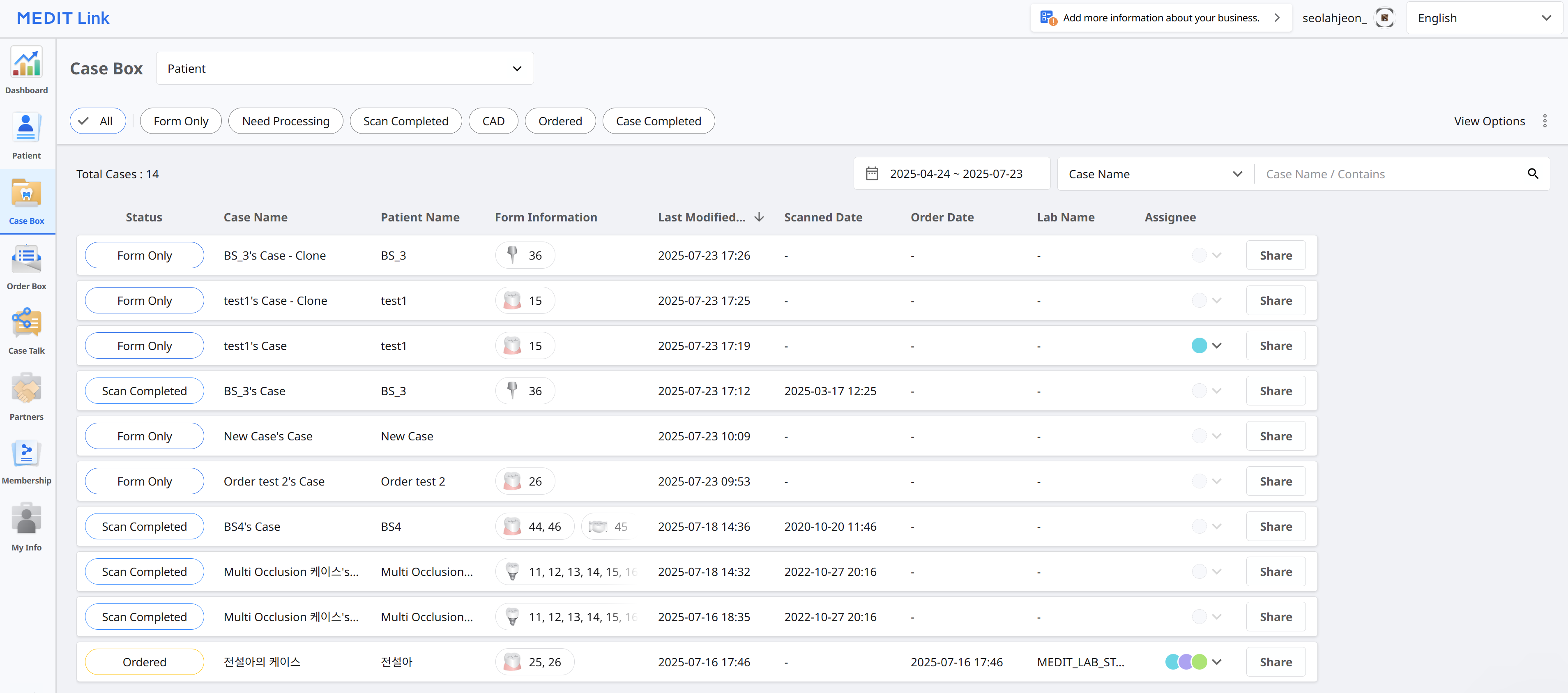
Filtrado de casos
Filtrar por paciente
Puede filtrar casos por pacientes. Es útil cuando busca casos para pacientes específicos.

Introduzca el nombre de un paciente en el campo de búsqueda.
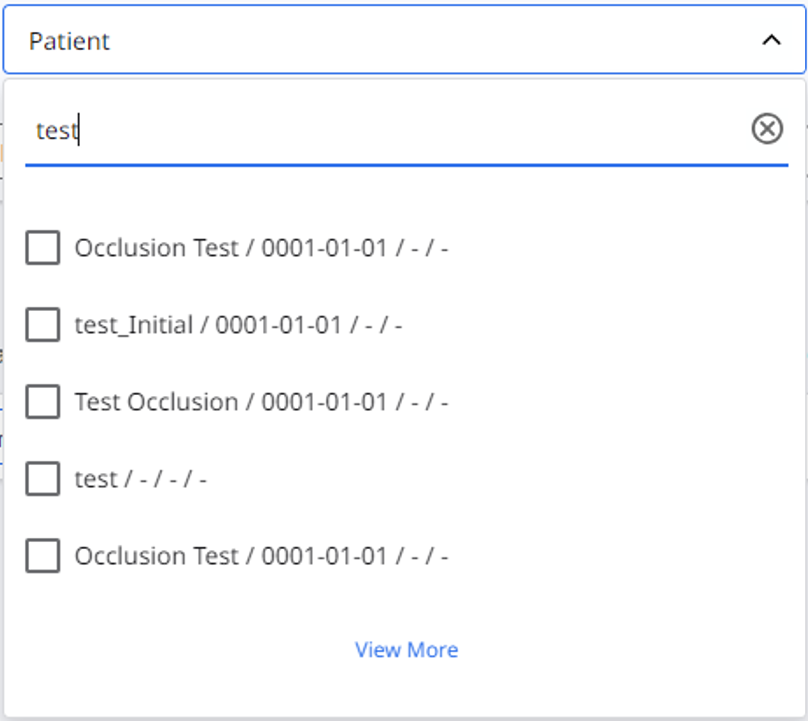
Seleccione un paciente de la lista de resultados de búsqueda.
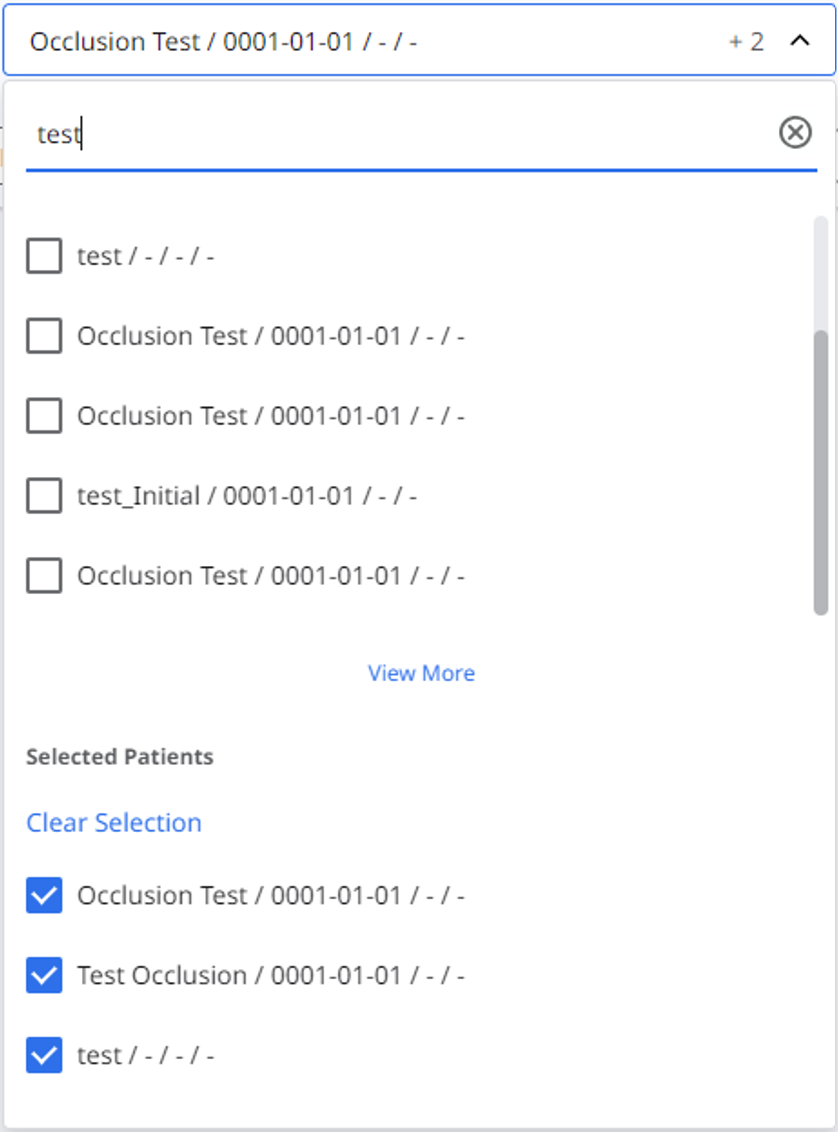
En la lista solo se muestran los casos de los pacientes seleccionados, lo que facilita la búsqueda de los casos con los que desea trabajar.
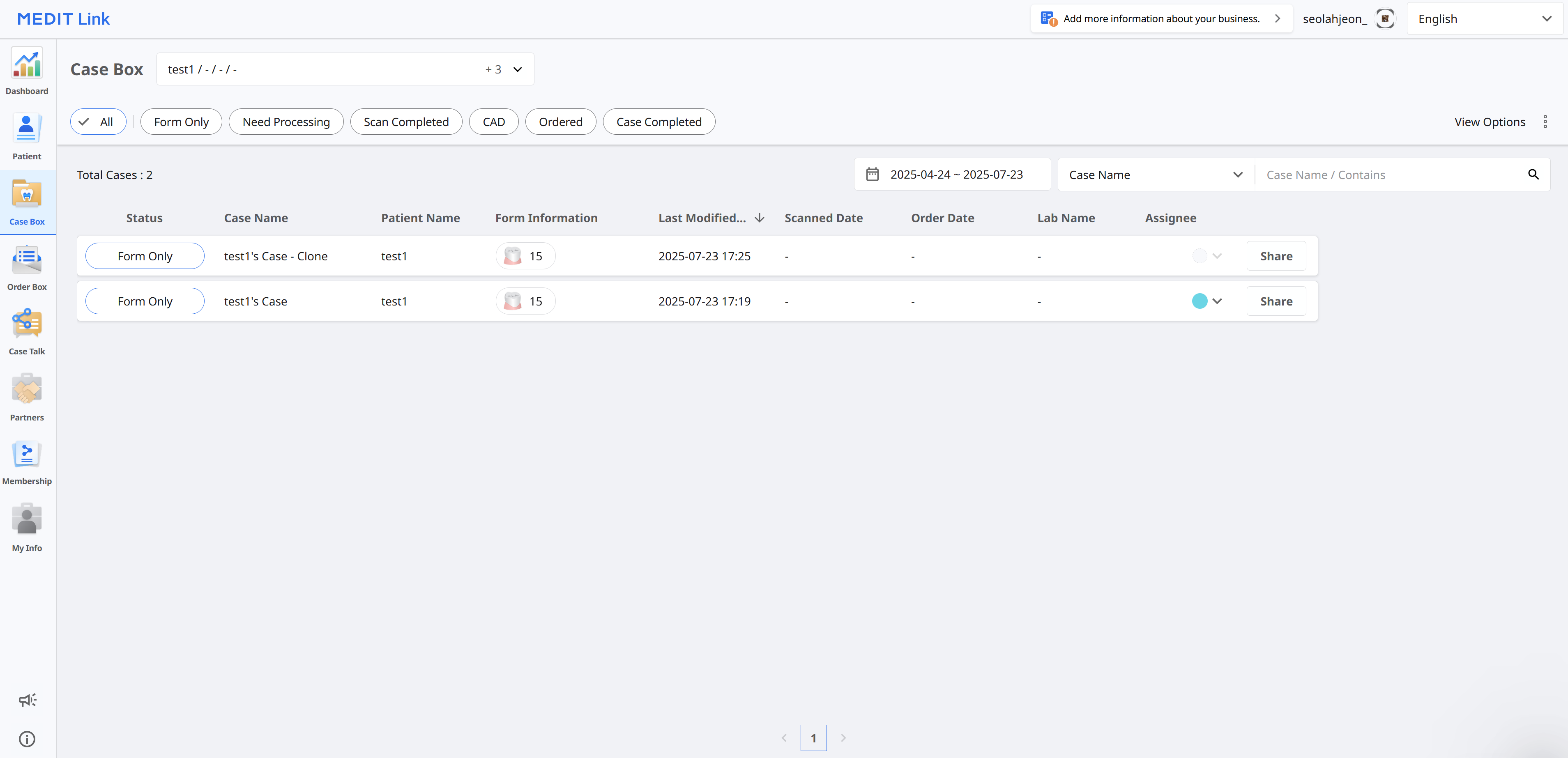
Filtrar por estado
Puede filtrar los casos en función de su estado.

El usuario puede hacer clic en el estado que desea ver. El navegador sólo mostrará los casos con el estado elegido.
El usuario puede seleccionar varios estados a la vez.
Se proporcionan los siguientes tipos de estado según el tipo de cuenta:
Case Box (Clinic) | Todos / Form Only / Need Processing / Scan Completed / CAD / Ordered / Case Completed |
Work Box (Lab) | Todos / Form Only / Need Processing / Scan Completed / CAD / Listo |
Filtrar por duración
Puede filtrar y mostrar los casos que se modificaron por última vez dentro del periodo establecido.
Haga clic en el filtro de duración.

Seleccione el rango.
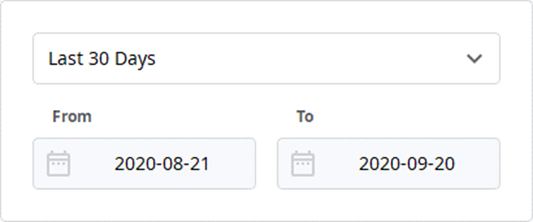
Todos: Muestra todos los archivos creados desde el 1 de enero de 2018, independientemente del rango de fechas seleccionado.
Rango personalizado: Seleccione una fecha de inicio (no anterior al 1 de enero de 2018) y una fecha de finalización para filtrar los archivos.
Hoy: archivos creados o modificados solo en el día actual.
Ayer: Archivos creados o modificados un día antes de hoy.
Últimos 7 días: archivos creados o modificados en los últimos 7 días, incluido hoy.
Últimos 30 días: archivos creados o modificados en los últimos 30 días, incluido hoy.
Mes actual: archivos creados o modificados dentro del mes calendario actual.
Mes anterior: Archivos creados o modificados durante el mes calendario anterior.
La lista de casos se actualizará en tiempo real con los casos creados o modificados por última vez dentro de la duración seleccionada.
Filtrar por búsqueda
Puede aprovechar las funciones de búsqueda para buscar la información necesaria de forma fácil y rápida.
Se proporcionan las siguientes opciones de búsqueda según el tipo de cuenta:
Case Box (Clinic) | Nombre del caso, Nombre del paciente, ID del paciente, Nombre del laboratorio |
Work Box (Lab) | Nombre del caso, Nombre del paciente, Nombre de la clínica, ID del pedido |
Detalles del caso
Las siguientes herramientas de gestión de casos se proporcionan en Case Box/Work Box.
Estado del caso | Muestra el estado del caso. | |
| Ir a Order Box/In Box | Proporcionar un acceso directo al mismo caso en otra box (Case Box ↔ Order Box; In Box ↔ Work Box). |
| Descargar | Descarga los archivos del caso en el PC local. |
| Información del caso | Revise los detalles del caso y guárdelos como PDF o imprímalos. |
| Nota & Etiquetas | Añada una nota o etiquetas al registrar o pedir un caso. Utilícelos para comunicar a sus socios cualquier información adicional o complementaria sobre el caso. |
| Compartir | Crear un enlace para compartir. |





